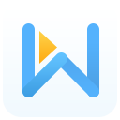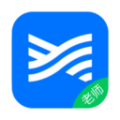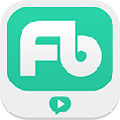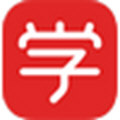应用简介
大黄蜂云课堂播放器是一款专业可靠的直播学教育软件,软件用科技创新让每个人得到更好的教育,实现一次入驻拥有小程序、网校、APP三端,满足在线教育者对于录播课、直播课、加密课程等多种授课形式的需求,支持防翻录问答设置,支持Windows7/Windows8/Windows10。

【软件亮点】
互动直播课堂,师生互动零距离
在线直播授课,交流胜似面授;全球1000+CDN节点,高清视频直播不卡顿;支持屏幕分享、课件演示、音频同步、APP/微信 pc多形式教学体验,支持1对1,1对多,还原真实课程
在线考试、随堂测验、智能组卷
自动化组卷阅卷,高效实现在线考试;支持随堂练习,数据实时反馈;随时布置作业、章节练习、答卷评阅与 成绩管理等众多功能并能随机生成符全学员要求的试卷
一站式网校平台、全方位解决在线教育
PC、移动APP、微信小程序、独立网校等多平台支持;满足万人在线授课、付费课程等多种内容形式;让教育机构以最低的成本进军在线教育市场,搭建教育机构 自己的独立网校,当天即可网络招生上课
视频版权保护专利,让网校授课无忧
网校安全稳定性,您的担心我们都会提前想到,我们采用国际信息安全标准保障您的使用安全

【平台优势】
1、高强度防破解:采用逐帧转码加密技术,真正不可逆加密。同时少量关键视频信息存储于远程服务器,防范被本地跟踪破解。
2、防翻录防截图:智能判断并拦截截图及翻录行为,有效阻挡各种已知及未知的录屏软件。
3、支持浮动水印:支持静态水印和动态水印,水印可以设置为学生的姓名、手机号等个人信息,震慑盗录者。
4、限制播放时间:可以限制学生的播放时间,随时随地控制视频权限。
5、账号登录管控:同一个账号任何时候只能一人登录系统,防止学员之间相互共用账号的情况
6、防翻录问答:通过互动问答,加强学习效果。如果回答错误将无法继续前进播放,极大增加翻录难度。

【怎么登录】
打开大黄蜂云课堂客户端,在首页看到 “搜索网校”,学员有两种方式进入网校页面:
1.扫描网校二维码进入网校系统。
网校二维码需要由老师在网校后台获取。 需要老师点击【网校信息】,将看到的二维码保存下来发给学生,学生扫描即可进入。
2.直接输入网校名称即可登录。同样在后台,“网校信息”页面可以看到您自己的网校名称。
3. 输入账号密码登录播放器
学生输入登录账号和密码即可进入。这里也允许学生自行注册账号,注册后再由老师在后台开通课程权限。

【如何录屏】
首先我们需要在大黄蜂云课堂中创建新课程,点击【课程管理】→【课程列表】,点击“添加课程”按钮。
设置相关的课程信息,包括基本信息设置、课程分类、讲师介绍、上架时间等信息,详细内容见下方:
基本信息设置: 课程名称、课程简介、封面、课程价格、是否允许下载、是否允许在线观看等。
选择分类:如果需要设置分类,请点击左侧菜单“课程分类”先设置好课程的分类。
选择讲师:如果需要设置讲师,请点击“账号管理”,“精英名师”。再添加新的讲师。
上架时间:到了指定日期,视频才会出现在APP的课程列表中,未到上架时间该课程是隐藏的。

开始录制课程,软件支持桌面录制、桌面和摄像头组合录制,根据相应课程的需要,下载大黄蜂录屏软件,选择录制范围,直接录制电脑操作每个细节,轻松实现平台操作、软件操作讲解。采用其他更为习惯的课程录制软件也OK。
课程录制完成后,点击上传按钮。您也可以选中底下的“自动上传”选项,当视频加密完成后视频将自动上传到服务器。
上传完成后,在课程列表中就会出现该视频。

【如何下载视频在电脑上】
有四种导入本地视频的方式:WIFI方式导入文件、百度网盘导入、QQ方式导入文件、自动搜索本地的加密文件,这里小编以QQ导入方式为例,进行说明。
学员收到加密的VEP文件后,点击该文件,选择“下载原文件”。等待下载完成。
接着选择播放器为“大黄蜂云课堂”。
这样在“大黄蜂云课堂”里就能看到您导入的文件了。
如果是安卓系统,通过以上步骤下载完视频后,可以直接在APP的课程页面点击“全盘搜索”以便自动找到视频,传输到电脑。

【更新日志】
新增:新增下载失败提示
修复:win10电脑进程太多,部分翻录软件没有检测到bug